|
 增加锚点工具
在创建完一条子路径后,可以利用增加锚点工具来增加锚点。将光标移到路径段的某一点单击,增加一个锚点。方向线也随锚点出现,它由路径段中新增锚点处的曲率确定。通过单击和拖动来调整新创建的方向线,改变新增锚点处路径段的曲率。创建方向线时按f+Shift键。将它们强制成水平、垂直和45度方向。 增加锚点工具
在创建完一条子路径后,可以利用增加锚点工具来增加锚点。将光标移到路径段的某一点单击,增加一个锚点。方向线也随锚点出现,它由路径段中新增锚点处的曲率确定。通过单击和拖动来调整新创建的方向线,改变新增锚点处路径段的曲率。创建方向线时按f+Shift键。将它们强制成水平、垂直和45度方向。
 减去锚点工具
减去锚点工具与增加锚点工具类似。当然,它是删除锚点。如果把光标放在一个锚点单击,可将它删除。如果光标是放在路径段上而不是锚点上、工具将变成方向选择工具。 减去锚点工具
减去锚点工具与增加锚点工具类似。当然,它是删除锚点。如果把光标放在一个锚点单击,可将它删除。如果光标是放在路径段上而不是锚点上、工具将变成方向选择工具。
 方向选择工具
方向选择工具用来选择和修改子路径。 将此工具放在锚点上,可以通过单击和拖动调整锚点的位置。另外,在锚点上单击可以显示此锚点的方向线。然后通过在方向点上单击和拖动来调整方向线。
除了调整于路径外,方向选择工具还可以用来选择路径的一部分或于路径。在单击时按下Shift键可以选择多个锚点,在被选中后可以一起移动。 方向选择工具
方向选择工具用来选择和修改子路径。 将此工具放在锚点上,可以通过单击和拖动调整锚点的位置。另外,在锚点上单击可以显示此锚点的方向线。然后通过在方向点上单击和拖动来调整方向线。
除了调整于路径外,方向选择工具还可以用来选择路径的一部分或于路径。在单击时按下Shift键可以选择多个锚点,在被选中后可以一起移动。
 转换点工具
转换点工具用来对锚点在角点和定义光滑曲线的点之间进行切换。利用这个工具,可以删除方向线,也可以使得路径段某点处的曲率变得非常尖,或者增加角上锚点的方向线。要生成角点,将鼠标放在锚点上单击。要为锚点生成方向线,则单击并拖动。
也可以通过单击并拖动方向点来单独改变方向线。如果方向点是不可见的,可以使用方向选择工具来选择与方向相关的锚点来重见方向点。 转换点工具
转换点工具用来对锚点在角点和定义光滑曲线的点之间进行切换。利用这个工具,可以删除方向线,也可以使得路径段某点处的曲率变得非常尖,或者增加角上锚点的方向线。要生成角点,将鼠标放在锚点上单击。要为锚点生成方向线,则单击并拖动。
也可以通过单击并拖动方向点来单独改变方向线。如果方向点是不可见的,可以使用方向选择工具来选择与方向相关的锚点来重见方向点。
|
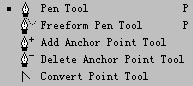
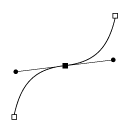
![]() 增加锚点工具
在创建完一条子路径后,可以利用增加锚点工具来增加锚点。将光标移到路径段的某一点单击,增加一个锚点。方向线也随锚点出现,它由路径段中新增锚点处的曲率确定。通过单击和拖动来调整新创建的方向线,改变新增锚点处路径段的曲率。创建方向线时按f+Shift键。将它们强制成水平、垂直和45度方向。
增加锚点工具
在创建完一条子路径后,可以利用增加锚点工具来增加锚点。将光标移到路径段的某一点单击,增加一个锚点。方向线也随锚点出现,它由路径段中新增锚点处的曲率确定。通过单击和拖动来调整新创建的方向线,改变新增锚点处路径段的曲率。创建方向线时按f+Shift键。将它们强制成水平、垂直和45度方向。![]() 减去锚点工具
减去锚点工具与增加锚点工具类似。当然,它是删除锚点。如果把光标放在一个锚点单击,可将它删除。如果光标是放在路径段上而不是锚点上、工具将变成方向选择工具。
减去锚点工具
减去锚点工具与增加锚点工具类似。当然,它是删除锚点。如果把光标放在一个锚点单击,可将它删除。如果光标是放在路径段上而不是锚点上、工具将变成方向选择工具。![]() 方向选择工具
方向选择工具用来选择和修改子路径。 将此工具放在锚点上,可以通过单击和拖动调整锚点的位置。另外,在锚点上单击可以显示此锚点的方向线。然后通过在方向点上单击和拖动来调整方向线。
除了调整于路径外,方向选择工具还可以用来选择路径的一部分或于路径。在单击时按下Shift键可以选择多个锚点,在被选中后可以一起移动。
方向选择工具
方向选择工具用来选择和修改子路径。 将此工具放在锚点上,可以通过单击和拖动调整锚点的位置。另外,在锚点上单击可以显示此锚点的方向线。然后通过在方向点上单击和拖动来调整方向线。
除了调整于路径外,方向选择工具还可以用来选择路径的一部分或于路径。在单击时按下Shift键可以选择多个锚点,在被选中后可以一起移动。![]() 转换点工具
转换点工具用来对锚点在角点和定义光滑曲线的点之间进行切换。利用这个工具,可以删除方向线,也可以使得路径段某点处的曲率变得非常尖,或者增加角上锚点的方向线。要生成角点,将鼠标放在锚点上单击。要为锚点生成方向线,则单击并拖动。
也可以通过单击并拖动方向点来单独改变方向线。如果方向点是不可见的,可以使用方向选择工具来选择与方向相关的锚点来重见方向点。
转换点工具
转换点工具用来对锚点在角点和定义光滑曲线的点之间进行切换。利用这个工具,可以删除方向线,也可以使得路径段某点处的曲率变得非常尖,或者增加角上锚点的方向线。要生成角点,将鼠标放在锚点上单击。要为锚点生成方向线,则单击并拖动。
也可以通过单击并拖动方向点来单独改变方向线。如果方向点是不可见的,可以使用方向选择工具来选择与方向相关的锚点来重见方向点。